Išjungti „Hipernuorodos gali būti kenksmingos jūsų kompiuteriui ir duomenims“ pranešimą Office 365
Sustabdykite dažnai pasirodančią įspėjimo žinutę, kai atidarote failus per hipernuorodas Microsoft Office 365 programose.
Jūsų el. pašto parašas yra svarbus prekės ženklo atpažinimo elementas įmonėms, ypač korporacijoms, ir laisvai samdomiems darbuotojams.
Pagalvokite apie savo el. pašto parašą kaip apie savo vizitinę kortelę – elementą, kuris gali padaryti arba sugadinti pirmąjį įspūdį. Norite paprasto, vientiso ir švaraus parašo, kuris puikiai atspindėtų jūsų tapatybę ir perteiktų profesionalų įvaizdį.
Jei naudosite blogai sukurtą parašą, tai neigiamai paveiks jūsų verslą ir gausite prasto profesionalumo etiketę.
Bet kas atsitiks, jei negalite pridėti el. pašto parašo „Office 365“?
Jei naudojate „Office 365“ ir negalite sukurti parašų, nes parašo skirtukas neatsidaro, nereaguoja, yra pilkas arba gaunate įvairių klaidų, šis trikčių šalinimo vadovas skirtas jums.
Pastaba: Įsitikinkite, kad „Office 365“ ir „Outlook“ naudojate kaip administratorius, kai bandote pridėti parašą. Gaukite naujausius „Office“ naujinimus savo kompiuteryje.
Pradėkime trikčių šalinimo procesą naudodami „Windows 10“ integruotus įrankius. Jei „Office“ programa, pvz., „Outlook“, neveikia tinkamai ir negalite pridėti el. pašto parašo, naudokite integruotą taisymo funkciją.
Atidarykite Valdymo skydą ir eikite į Programos
Tada spustelėkite Programos ir funkcijos
Pasirinkite Office 365 arba Microsoft 365 ir spustelėkite Keisti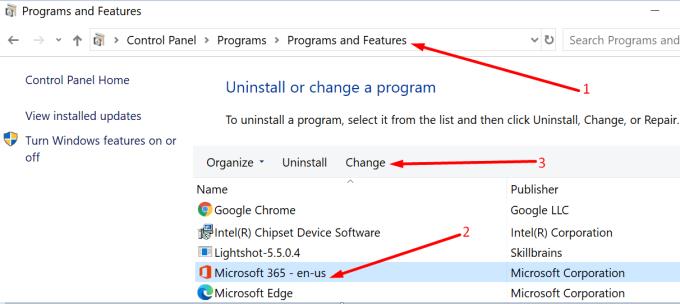
UAC paragins jus leisti programai atlikti pakeitimus jūsų kompiuteryje → paspauskite Taip
Ekrane pasirodys naujas langas su dviem taisymo parinktimis: Greitasis taisymas ir Taisymas internetu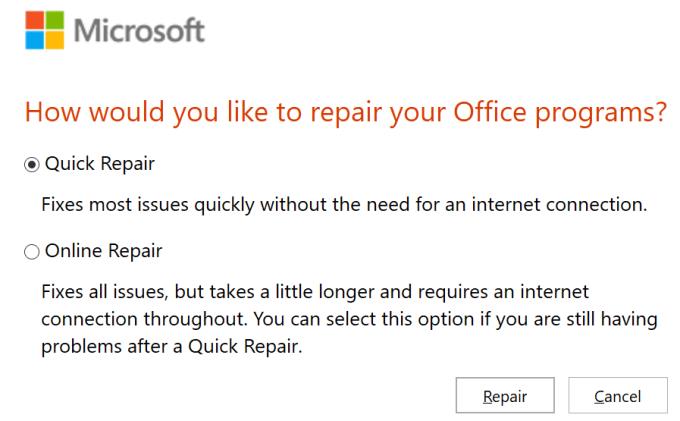
Pirmiausia atlikite greitą taisymą ir, jei problema išlieka, išbandykite ir internetinio remonto parinktį
Palaukite, kol baigsis taisymo procesas, iš naujo paleiskite kompiuterį ir patikrinkite, ar dabar galite pridėti parašą.
Galbūt jūsų dabartinis „Outlook“ profilis sugadintas ir todėl negalite pridėti parašo. Greičiausias sprendimas yra sukurti visiškai naują „Outlook“ profilį ir patikrinti, ar parašo pridėjimas veikia dabar.
Uždarykite „Outlook“ ir atidarykite valdymo skydelį
Paieškos laukelyje įveskite paštą ir pasirinkite kompiuteryje įdiegtą "Outlook" versiją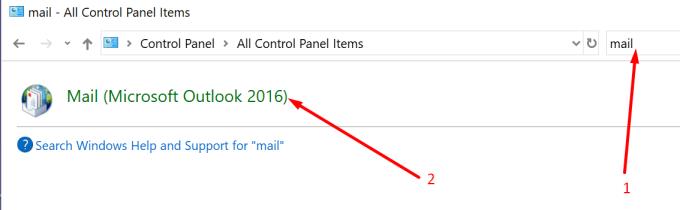
Spustelėkite Rodyti profilius, kad būtų rodomi visi jūsų kompiuteryje išsaugoti el. pašto profiliai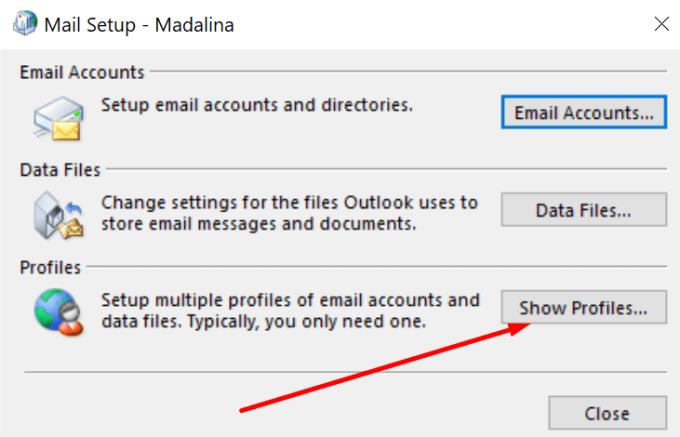
Spustelėkite Pridėti, kad pridėtumėte naują profilį
Pridėkite naujo profilio pavadinimą, nustatykite el. pašto paskyrą ir išsaugokite pakeitimus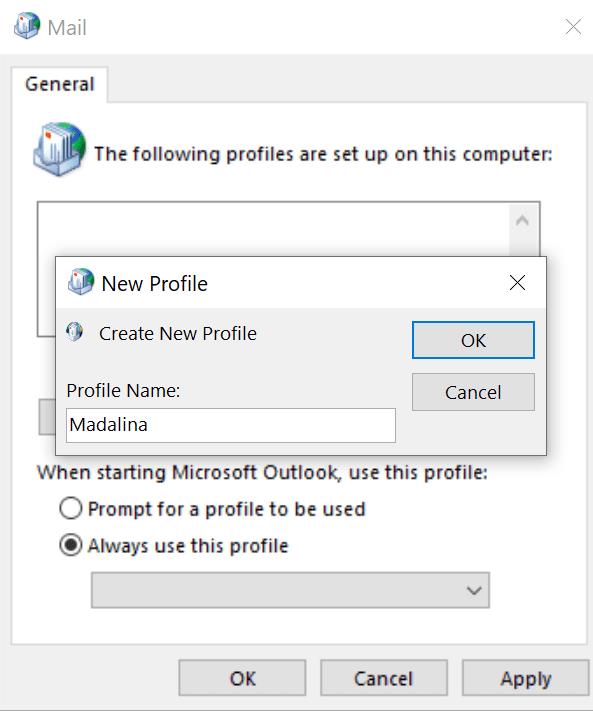
Patikrinkite, ar parinktis Parašas yra prieinama ir visiškai veikia.
SCANPST.exe arba gautųjų taisymo įrankis yra naudingas įrankis, galintis ištaisyti „Outlook“ duomenų failo klaidas. Šios klaidos gali pažeisti tam tikras pašto funkcijas, įskaitant parinktį Parašas.
Paleiskite „Outlook“ ir atidarykite „Office“ aplanko failo vietą. Jis turėtų būti C:\Program Files\Microsoft Office\root\Office16
Paieškos laukelyje įveskite SCANPST.exe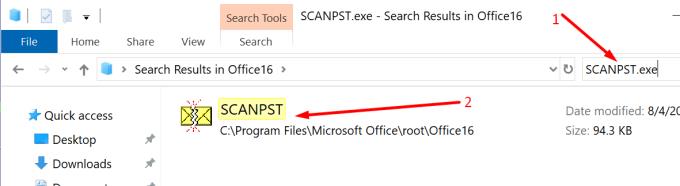
Dukart spustelėkite vykdomąjį failą, kad jį paleistumėte
Palaukite, kol baigsis taisymo procesas, paleiskite „Outlook“ ir patikrinkite, ar dabar galite pridėti parašą.
Jei tam tikri „Office“ failai nebuvo tinkamai įdiegti, kai kurios funkcijos gali neveikti, ypač jei sąrankos metu buvo įdiegta bandomoji versija. „Office 365“ pašalinimas ir įdiegimas iš naujo yra greičiausias ir saugiausias būdas įsitikinti, kad visi „Office“ failai ir aplankai yra geros būklės.
Atidarykite valdymo skydelį
Eikite į Programos → Programos ir funkcijos
Pasirinkite Office 365 / Microsoft 365 → paspauskite Pašalinti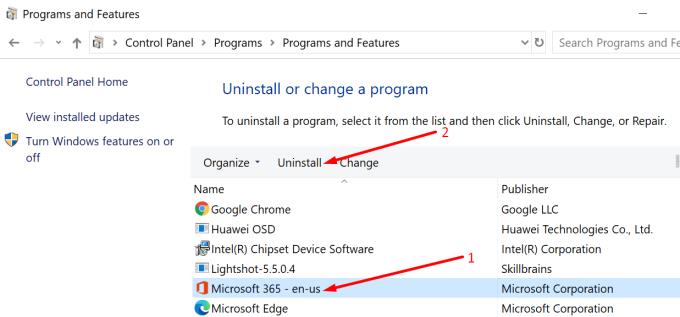
Eikite į Šis kompiuteris → Programos failai → Office ir ištrinkite Office aplanką
Atsisiųskite ir dar kartą įdiekite „Office“ iš „ Microsoft Office“ portalo , o ne iš parduotuvės.
Jei pašalinę ir iš naujo įdiegę programinę įrangą vis tiek negalite pridėti „Office“ parašų, įsitikinkite, kad registre neliko sąrankos raktų.
Paspauskite Windows klavišą + R, kad paleistumėte naują Vykdymo langą
Įveskite regedit ir paspauskite Enter
Paspauskite CTRL + F, kad patikrintumėte, ar yra 0006F03A-0000-0000-C000-000000000046 klavišas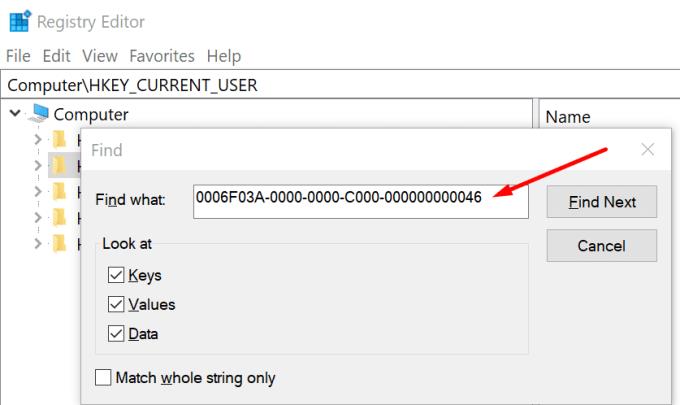
Jei yra, dešiniuoju pelės mygtuku spustelėkite jį ir pasirinkite Ištrinti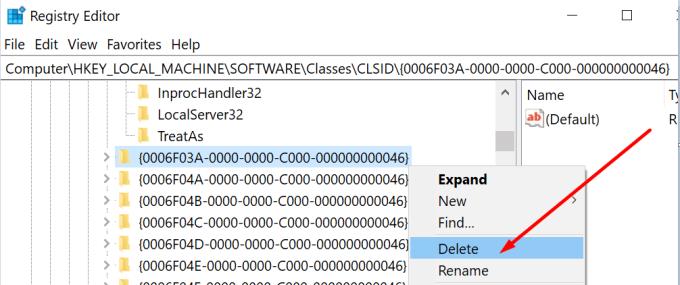
Dar kartą ieškokite to paties rakto, kad įsitikintumėte, jog jis visiškai ištrintas.
Štai vienas iš šių penkių sprendimų turėtų padėti visam laikui išspręsti šią „Office 365“ parašo problemą. Tikimės, kad dabar galėsite pridėti ir išsaugoti savo Outlook pašto parašus.
Sustabdykite dažnai pasirodančią įspėjimo žinutę, kai atidarote failus per hipernuorodas Microsoft Office 365 programose.
Pamoka, kaip importuoti skaidres iš kitos „Microsoft PowerPoint 365“ pristatymo bylos.
Kaip užšaldyti arba atjungti stulpelius ir eilučių Microsoft Excel 2019, 2016 ir 365. Plačiau apie „Excel 2016“, „Excel 2019“, „Office 365“.
„Microsoft Teams“ dabar leidžia kopijuoti bet kokį esamą planą į „Teams“ grupes arba komandas. Bendradarbiavimo platforma yra integruota su Microsoft Planner.
„Microsoft Teams“ gauna daugybę naujų susitikimų funkcijų, įskaitant dinaminį rodinį, režimą „Kartu“, vaizdo filtrus ir tiesiogines reakcijas.
„Asana“ paskelbė apie naują integraciją su „Microsoft Teams“. Partnerystė suteikia Teams/Asana vartotojams galimybę supaprastinti ir automatizuoti darbo eigą.
„Microsoft Teams“, skirta „Android“, dabar palaiko tiesioginį pranešimų vertimą, kad darbuotojai galėtų bendrauti skirtingomis kalbomis.
Šiame vadove gerai parodysite, kaip per kelias minutes galite sukurti gyvenimo aprašymą programoje „Microsoft Word“.
Artėja studijų baigimo laikas, o tai reiškia, kad daugelis studentų greitai neteks prieigos prie mokyklos teikiamų „Office 365“ paskyrų. Jei šiuo metu naudojate
Jei naudojate „Windows 10“, tikriausiai pastebėjote pranešimą, kuris retkarčiais pasirodo apatinėje dešinėje ekrano pusėje, kuriame prašoma pabandyti
Šiame vadove pažvelkite į tai, kaip IT administratoriai gali ištrinti senas „Office 365“ paskyras.
Šiame vadove atidžiau pažvelgsime į patarimus ir gudrybes, susijusias su „OneDrive“, kaip galite tvarkyti saugyklos vietą ir dar daugiau.
Sužinokite, kaip pakeisti rašybos tikrinimo funkciją Microsoft Word 2019, 2016 arba 365, naudodami šią mokymo programą.
Office 365 Nepavyko autentifikuoti jūsų kredencialų yra klaida, kuri įvyksta, jei jūsų vartotojo vardas naudojamas netinkamo formato. Pataisykite tai naudodami šį vadovą.
Jei norite sukurti bendrinamą kalendorių naudodami „Office 365“, bet nežinote, kaip tai padaryti, atlikite šiame vadove nurodytus veiksmus.
Šiame vadove gerai paaiškinkite, kaip galite prisiregistruoti tapti „Office Insider“ ir gauti naujausias „Office 365“ funkcijas prieš visus kitus.
Toliau gilindamiesi į kiekvieną „Office 365“ programą, dabar paaiškinsime, kaip galite atkurti arba atkurti prarastus failus „Microsoft Word“.
„OneNote“ klaida 0xe0001464 bxglm rodo, kad programai nepavyko sinchronizuoti bloknoto. Nukopijuokite probleminio bloknoto turinį į naują failą.
Jei „OneNote“ vėluoja, atnaujinkite programą ir atidarykite naują bloknotą. Tada išvalykite programos talpyklą ir išjunkite automatinį sinchronizavimą.
Jei „OneNote“ sako, kad nepavyko atidaryti jūsų ieškomų užrašų, pataisykite programą. Jei tai neveikia, iš naujo nustatykite programą.
Ar jūsų darbas susijęs su dokumentų redagavimu Microsoft Word? Sužinokite, kaip įjungti pokyčių sekimo režimą Word.
Mes siūlome kelis sprendimus, kaip išspręsti dažnai pasitaikančią problemą, kai bandote peržiūrėti pridėtus failus programoje Microsoft Outlook, su šiuo gidu.
Įjunkite arba išjunkite automatinio išsaugojimo funkciją „Microsoft Outlook 365“, kuri automatiškai išsaugo el. laiškus šablonų aplanke.
Kaip blokuoti el. pašto adresus ir domenus Microsoft Outlook 2016 arba 2013.
Sužinokite, kaip galite neleisti el. pašto gavėjams persiųsti žinutę programoje Microsoft Outlook.
Sužinokite apie dažnas Excel formulės klaidas, tokias kaip #VALUE! ir #NAME!, kodėl jos atsiranda ir kaip jas ištaisyti.
Mūsų straipsnyje parodoma, kaip sistemos administratorius gali atlaisvinti „Microsoft Excel“ failą, kad juo galėtų redaguoti kitas vartotojas.
Vadovas, padedantis spręsti problemas, kai „Microsoft Excel“ skaičiuoklės nesiskaičiuoja tiksliai.
Priversti pranešimą jūsų Microsoft Excel 365 failams, kad atidarytumėte kaip tik skaitymui, naudojantis šiuo vadovu.
Jūsų pivot lentelė neveikia? Čia yra kelios paprastos taisymo priemonės, kurios turėtų greitai ir lengvai išspręsti problemas.
























